Slack: 이중 인증을 활성화하는 방법

이중 인증을 켜서 Slack 계정에 보안 계층을 추가하십시오. 활성화하는 것이 얼마나 쉬운지 확인하십시오.

Slack은 단일 서버에서 여러 구획화된 채널을 사용하도록 설계된 통신 플랫폼입니다. 주로 기업 시장을 대상으로 합니다. 단일 서버의 설계는 전체를 중앙에서 제어 및 관리할 수 있도록 하므로 기업에 유용합니다. 이 모놀리식 설계는 어려움을 겪습니다. 그러나 사람들이 동시에 다른 것들을 논의해야 할 때.
여기에서 구획화가 시작됩니다. 각 팀, 부서 및 프로젝트 등은 의사 소통을 위한 자체 비공개 채널로 구성할 수 있습니다. 이 구조는 사람들이 필요에 따라 의사 소통할 수 있도록 하면서 주제에 대 한 토론을 계속 하는 데 도움이 됩니다.
소규모 회사에서는 모든 사람이 누구이며 무엇을 하는지 쉽게 알 수 있습니다. 대기업에서는 이것이 비현실적입니다. 여러 부서의 사람들이 서로 통신할 수 있는 Slack과 같은 기업 환경에서는 비현실적입니다. 나열된 직무 역할을 통해 자신이 누구이며 무엇을 하는지 더 쉽게 기억할 수 있습니다. Slack에서는 프로필의 "What I do" 헤더에서 이를 구성할 수 있습니다.
팁: "직무 역할" 또는 "직책 제목"보다 덜 형식적으로 표현되지만, 너무 화려하거나 과장되거나 비꼬기 전에 나머지 팀 역할이 얼마나 공식적 또는 비공식적인지 확인하는 것이 좋습니다.
Slack에서 역할 설명을 변경하려면 계정 프로필로 이동해야 합니다. 그렇게 하려면 오른쪽 상단 모서리에 있는 프로필 사진을 클릭한 다음 "프로필 편집"을 클릭합니다.
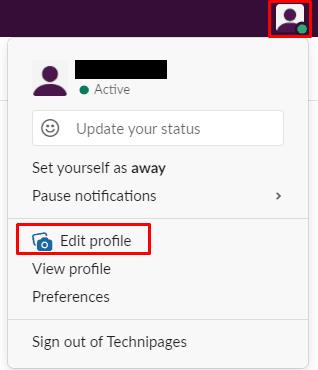
오른쪽 상단 모서리에 있는 프로필 사진을 클릭한 다음 "프로필 편집"을 클릭합니다.
프로필 편집 팝업에서 "내가 하는 일" 텍스트 상자에 새 역할 설명을 입력합니다. 그런 다음 오른쪽 하단 모서리에 있는 "변경 사항 저장"을 클릭합니다.
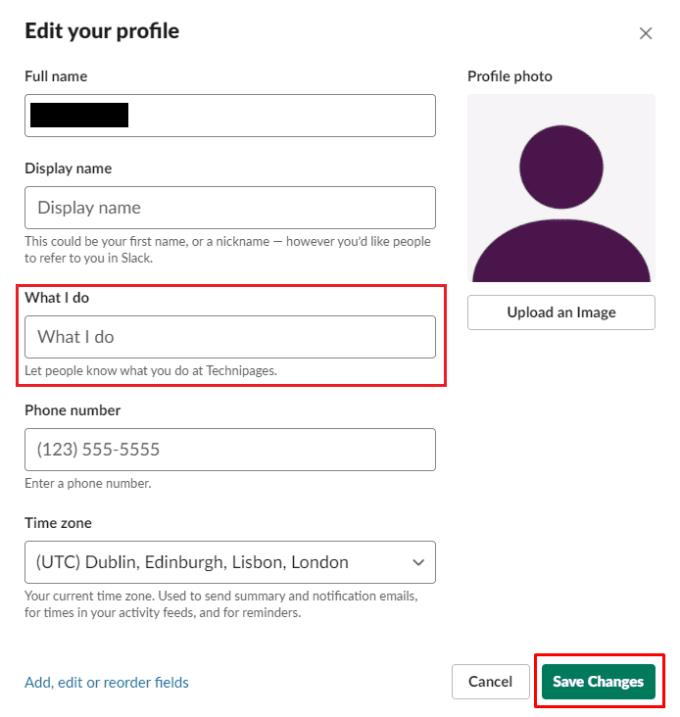
"내가하는 일"텍스트 상자에 새 역할 설명을 입력하고 "변경 사항 저장"을 클릭하십시오.
이 기사가 Slack에서 역할 설명을 변경할 위치를 찾는 데 도움이 되었기를 바랍니다.
이중 인증을 켜서 Slack 계정에 보안 계층을 추가하십시오. 활성화하는 것이 얼마나 쉬운지 확인하십시오.
Slack에서 불필요한 프롬프트를 제거하십시오. 산만함을 줄이기 위해 읽은 상태로 표시를 제거하는 방법을 참조하십시오.
새 이메일 주소가 있습니까? Slack 계정과 연결된 이메일 주소를 변경하는 방법을 확인하세요.
Slack 통화에 참여할 때 당황스러운 말을 하지 말고 마이크를 끄고 참여하세요. 여유 통화에 참여할 때 마이크를 비활성화하려면 어떤 설정을 변경해야 하는지 확인하세요.
Slack에서 일부 구매가 필요합니다. 이러한 구매를 할 사람을 지정한 경우 Slack 회원이 구매하도록 허용하는 방법을 확인하십시오.
Slack 그룹에 적합한 언어를 선택하세요. 다음 단계에 따라 완료 방법을 확인하세요.
Slack에서 Enter 버튼의 기능을 변경하는 방법을 확인하십시오. 새 줄을 시작하고 메시지를 보내지 않도록 하는 방법을 확인하십시오.
항상 SLack 계정과 관련된 모든 것을 알고 있는 것이 좋습니다. 청구 변경 사항을 보는 방법을 확인하십시오.
Slack은 주로 문자 기반 커뮤니케이션 앱으로 알려져 있지만 음성 및 영상 통화 기능도 제공합니다. 비디오 및 음성 포함
이달의 직원을 찾고 계신가요? Slacks 회원 분석을 통해 데이터를 비교하는 방법과 데이터를 찾는 방법을 확인하십시오.
분석은 프로젝트의 성공 등에 관한 의미 있는 정보로 활용할 수 있는 통계를 제공하도록 설계된 데이터 피드입니다.
Jira 앱은 새롭지만 Slack 그룹에서 미리 알림 및 알림을 설정하기 위한 최고의 앱 중 하나가 되었습니다. Jira 뿐만 아니라 이 튜토리얼에서는 Slack Groups에서 Jira 미리 알림을 설정하는 방법을 알려줍니다.
Slack의 다른 사람이 통화 중인 것을 알고 싶지 않습니까? 앱이 상태를 변경하지 못하도록 하는 방법을 확인하세요.
주제가 너무 유명해져서 무시할 수 없을 때 Slack에서 해당 주제에 대한 채널을 만들지 않겠습니까? 채널을 만드는 방법을 알아보세요.
사용자는 모든 Slack 작업 공간의 생명선입니다. 분명히 사용자가 없으면 메시지를 게시하거나 읽을 사람이 없습니다. 사람을 추가할 수 있도록
Slack을 더 편한 언어로 설정하세요. 언어 기본 설정을 조정하는 방법을 확인하십시오.
보안은 항상 중요합니다. Slack 팀이 오래된 TLS 보안을 사용하지 않는지 확인하는 방법을 확인하십시오.
모두가 Slack에서 비밀번호를 변경할 시간입니다. 모든 사람이 새 계정을 만들도록 강제하는 방법을 참조하세요.
새롭게 시작하고 싶으신가요? Slack에서 새 사용자 이름을 얻고 마음에 드는 이름을 사용하세요.
누군가 작업 팀에 합류했습니까? 환영받는 느낌을 주고 Slack의 작업 공간에 초대하세요.
고정 해제된 앱과 프로그램이 작업 표시줄에 계속 나타난다면, 레이아웃 XML 파일을 수정하고 사용자 정의 줄을 제거할 수 있습니다.
Windows 및 Android 장치에서 Firefox 자동 완성에서 저장된 정보를 제거하는 간단한 단계를 따르세요.
이 튜토리얼에서는 Apple 아이팟 셔플의 소프트 또는 하드 리셋을 수행하는 방법을 보여줍니다.
Google Play에는 정말 좋은 앱들이 많아 구독하게 됩니다. 시간이 지나면 그 목록이 늘어나며, Google Play 구독을 관리해야 할 필요가 있습니다.
주머니나 지갑에서 결제할 카드를 찾기 위해 손이 헛갈리는 것은 정말 번거로운 일입니다. 지난 몇 년 동안 여러 기업이 비접촉 결제 솔루션을 개발하고 출시해 왔습니다.
안드로이드 다운로드 기록을 삭제하면 저장 공간을 늘릴 수 있습니다. 다음은 따라야 할 단계입니다.
이 가이드는 PC, Android 또는 iOS 장치를 사용하여 페이스북에서 사진 및 비디오를 삭제하는 방법을 보여줍니다.
갤럭시 태블릿 S9 울트라와 함께 시간을 보냈고, 이는 Windows PC나 Galaxy S23와 완벽하게 연결할 수 있는 태블릿입니다.
안드로이드 11에서 그룹 문자 메시지를 음소거하여 메시지 앱, WhatsApp, Telegram의 알림을 관리하세요.
파이어폭스에서 주소창 URL 히스토리를 지우고, 여러분의 세션을 비공식으로 유지하는 간단하고 빠른 단계에 따라 진행해보세요.



























